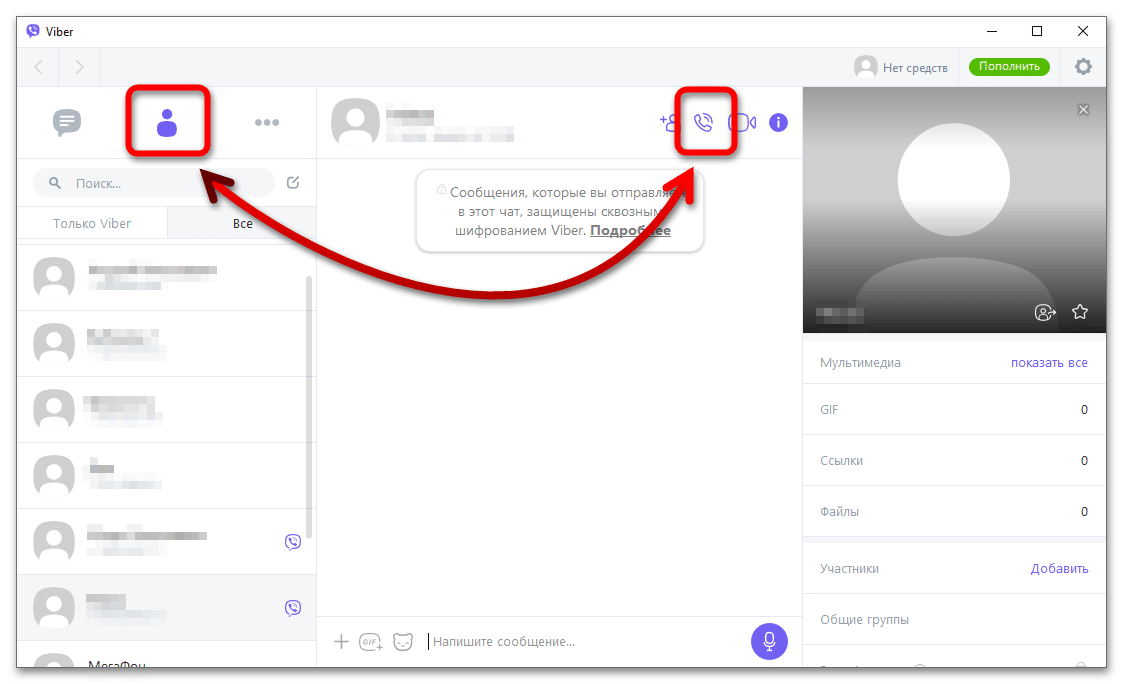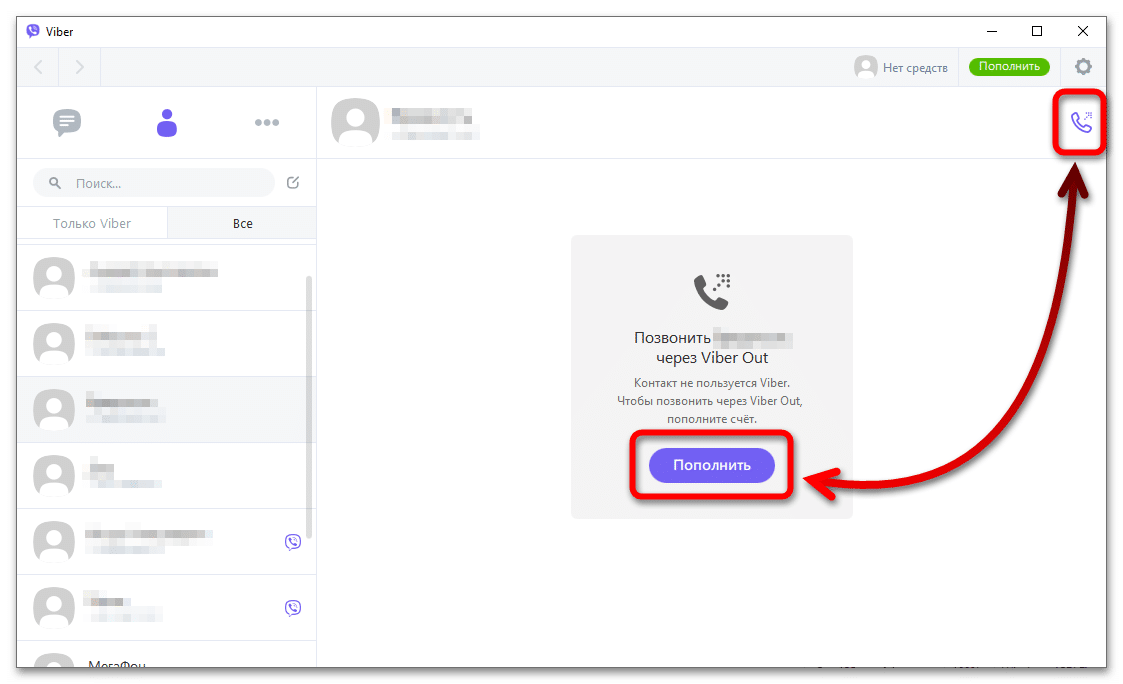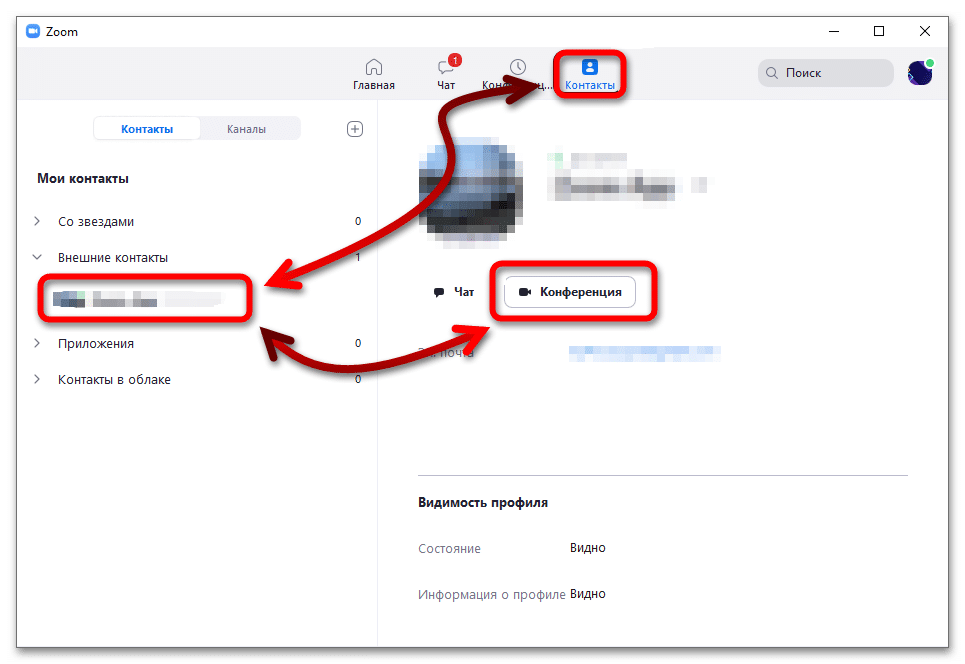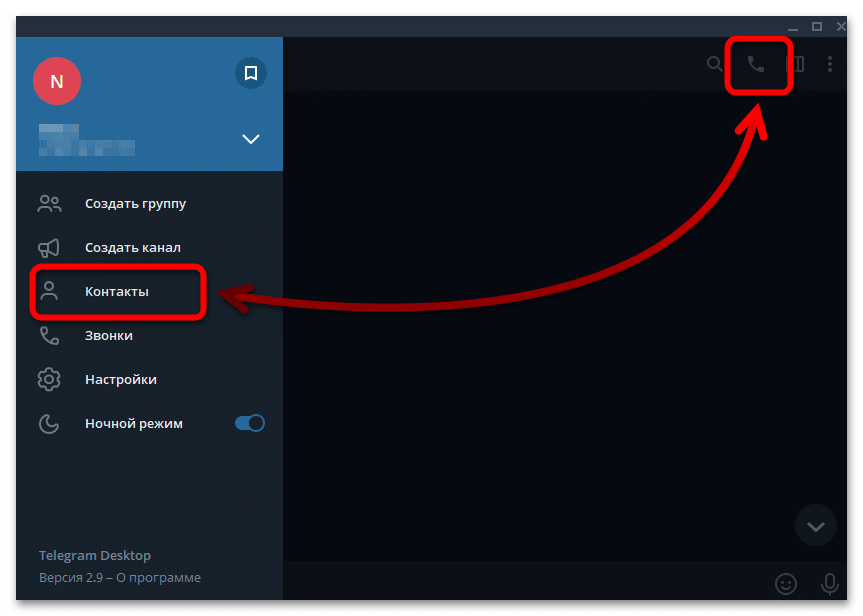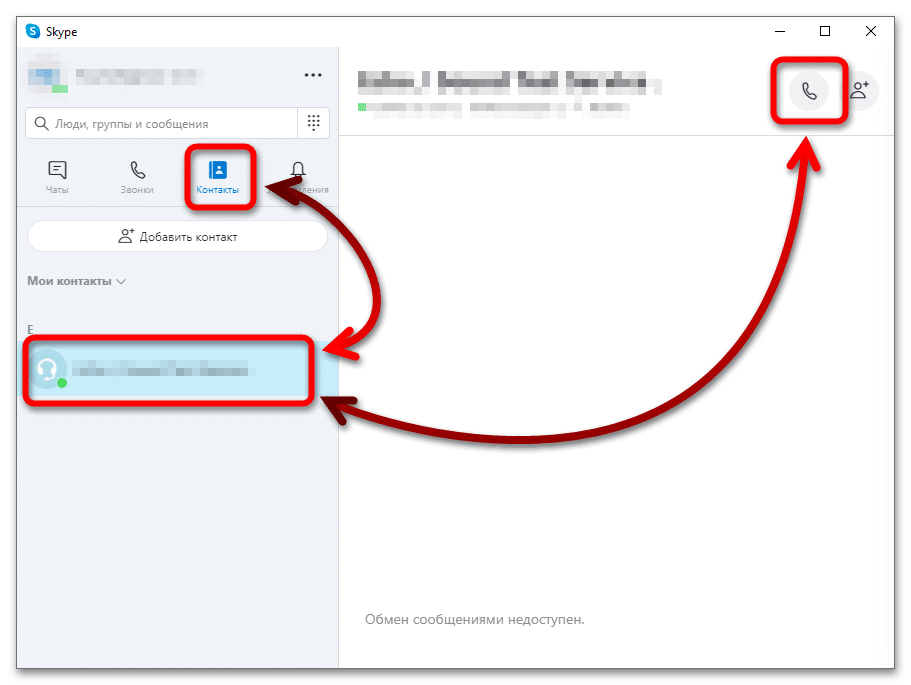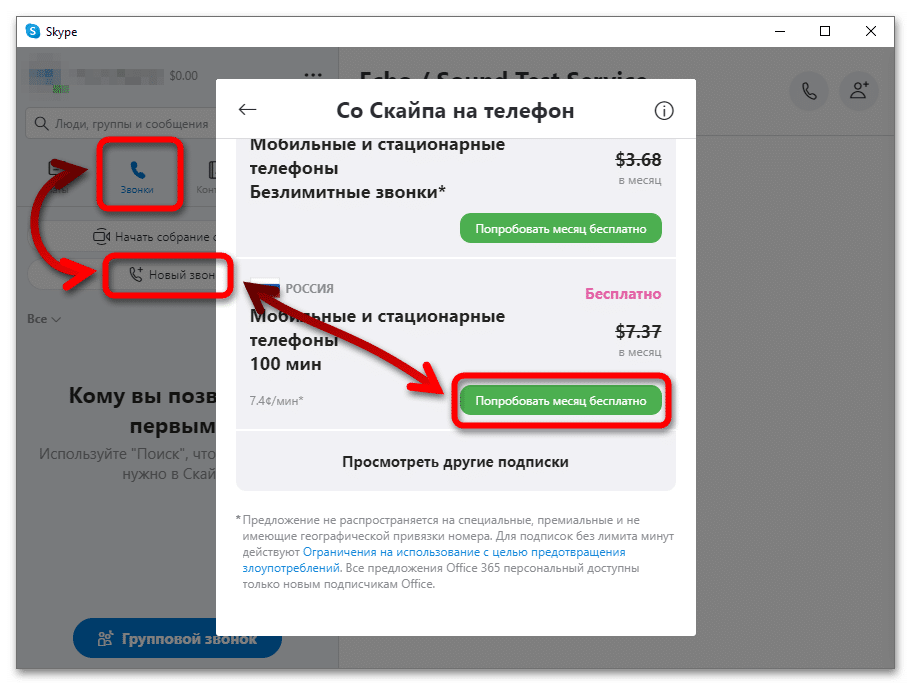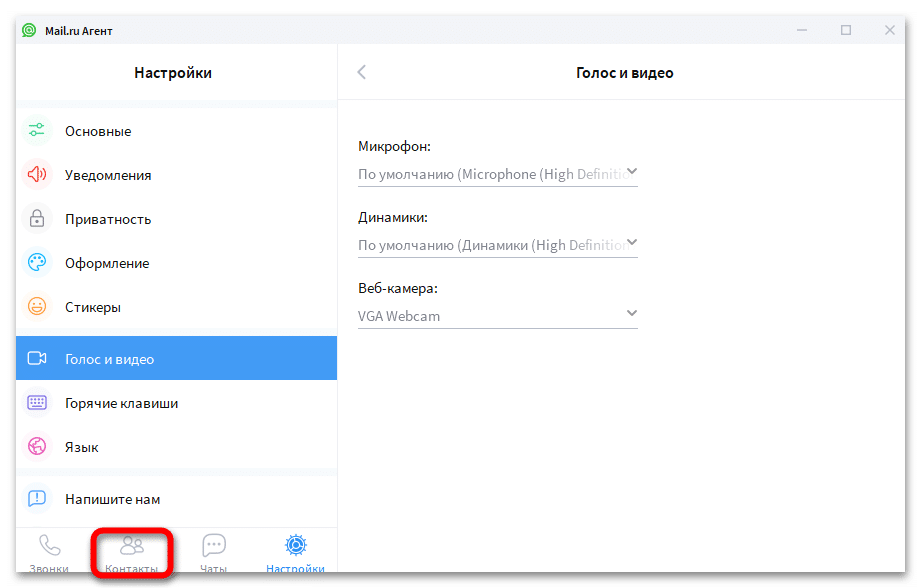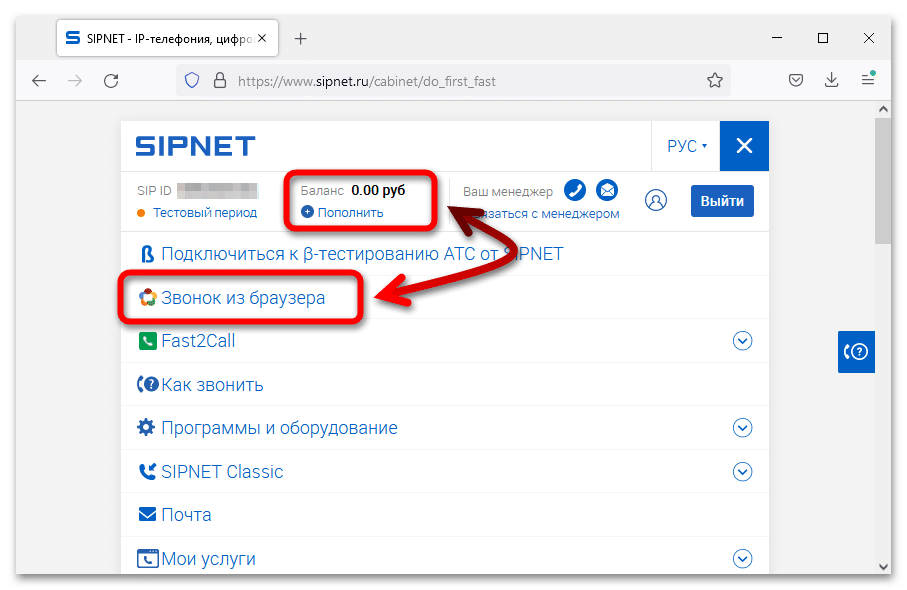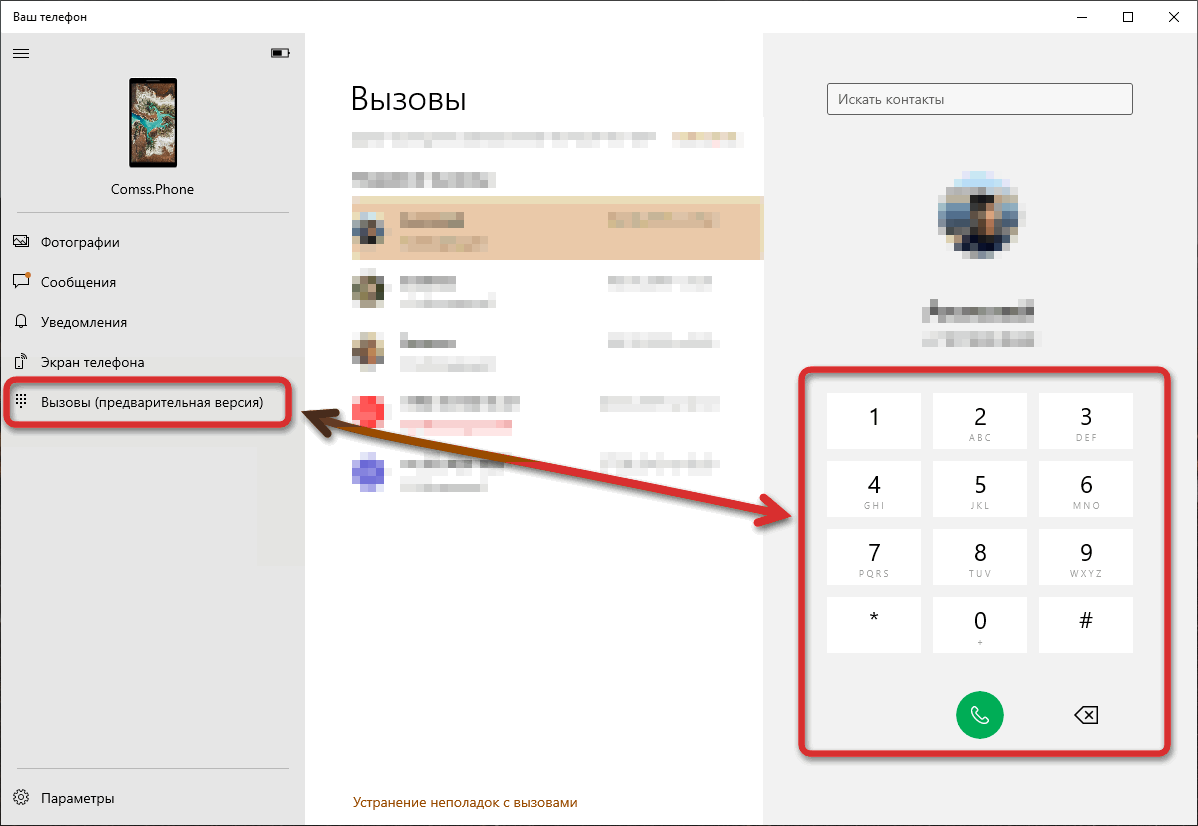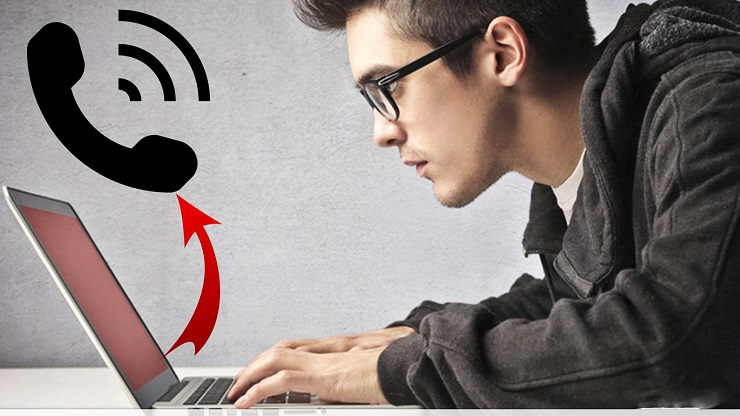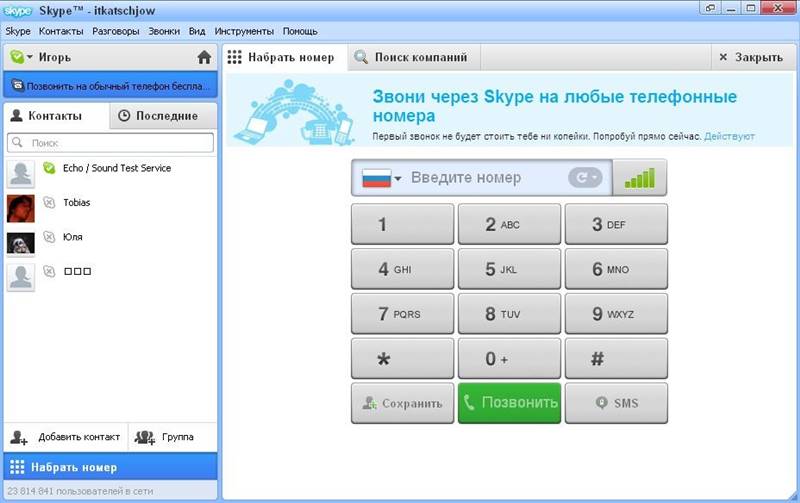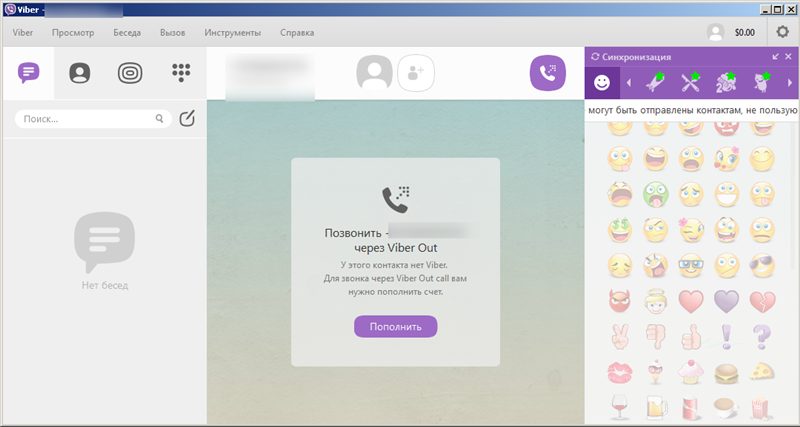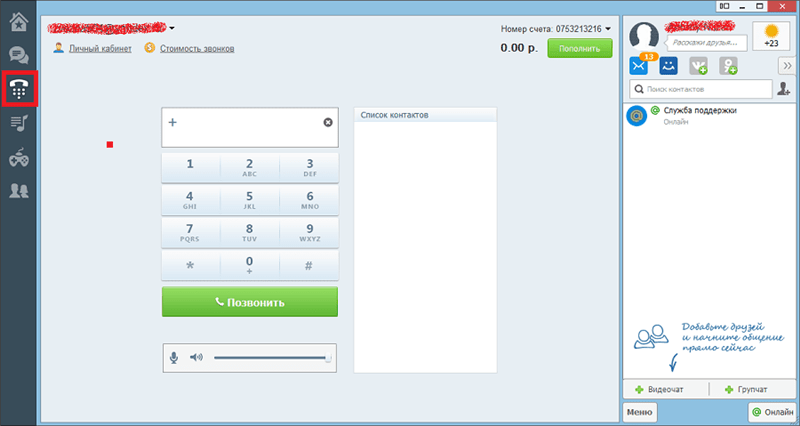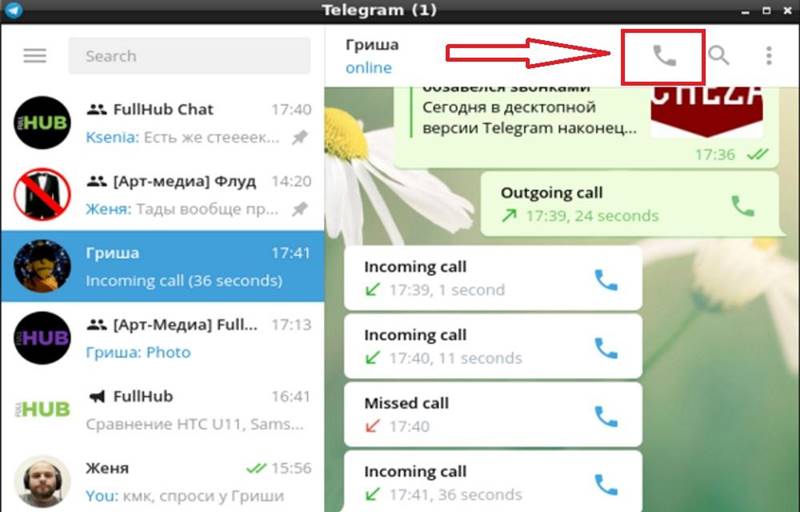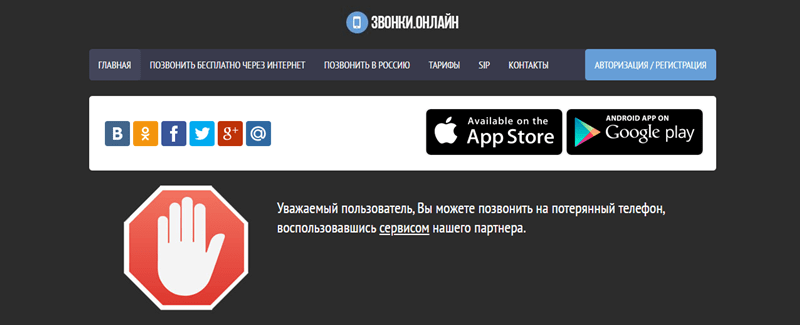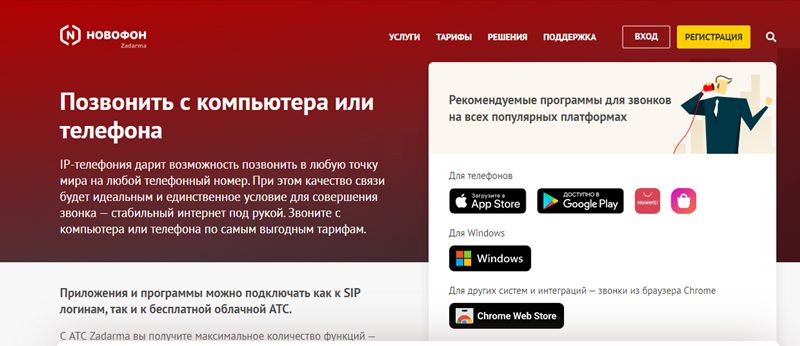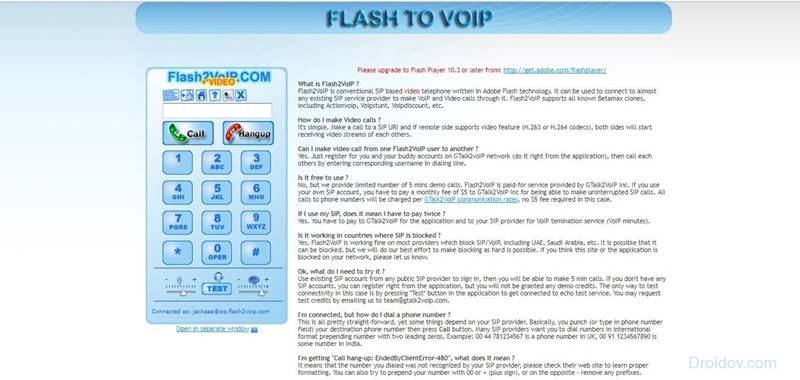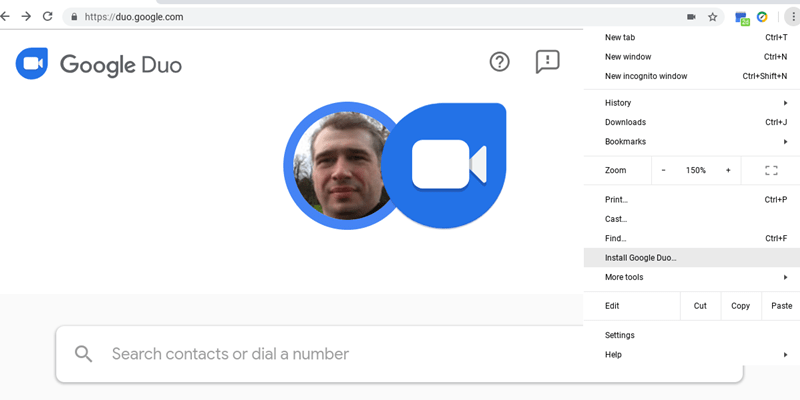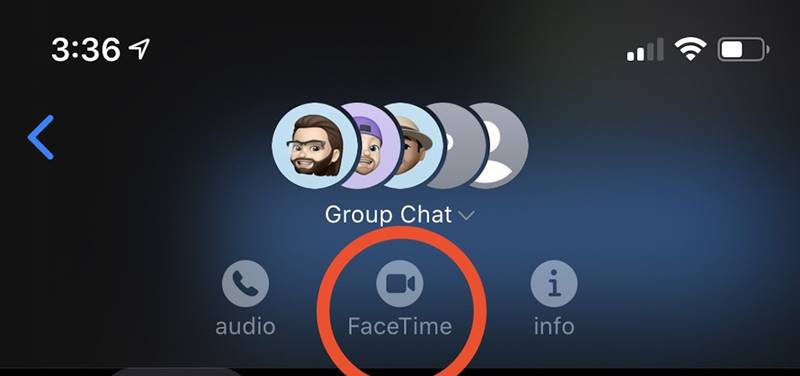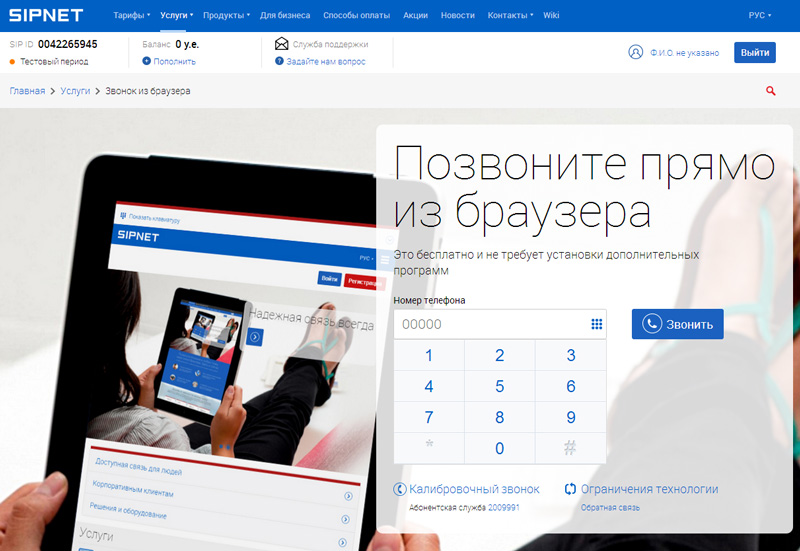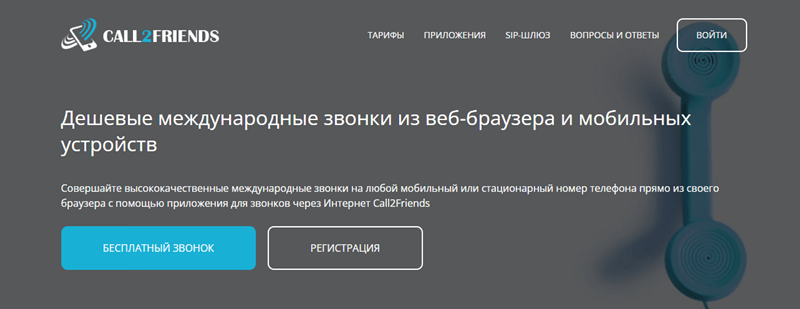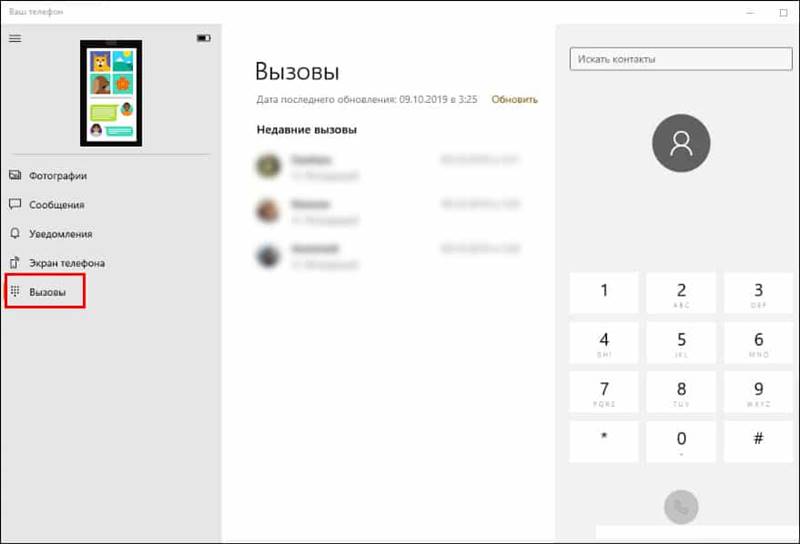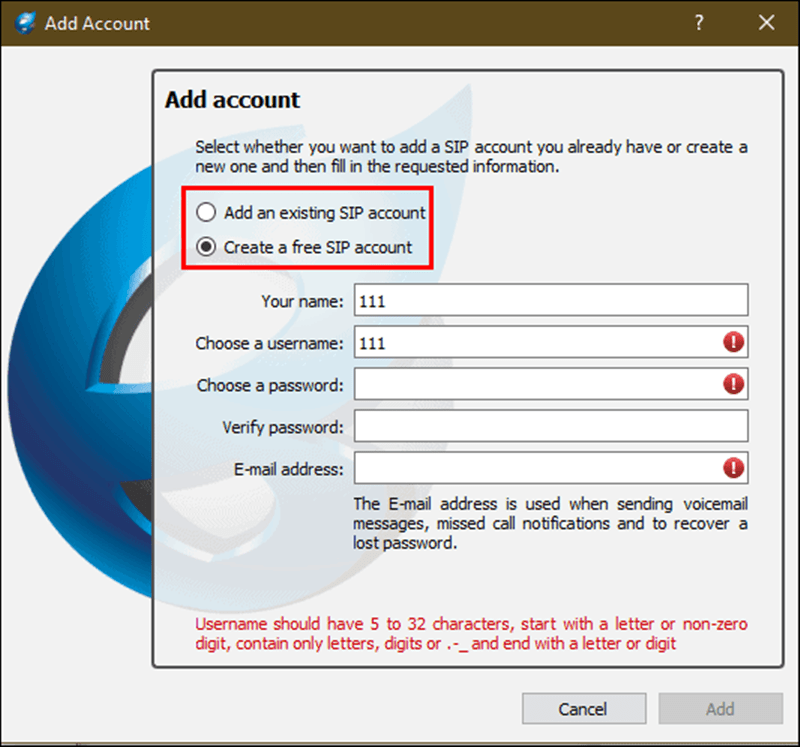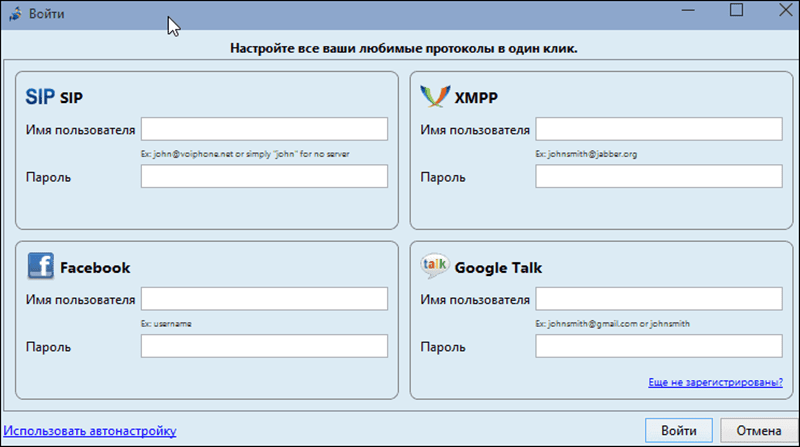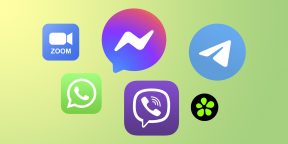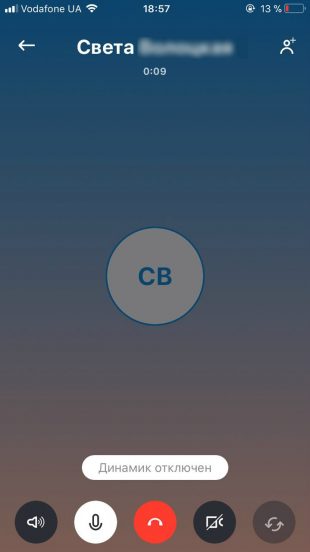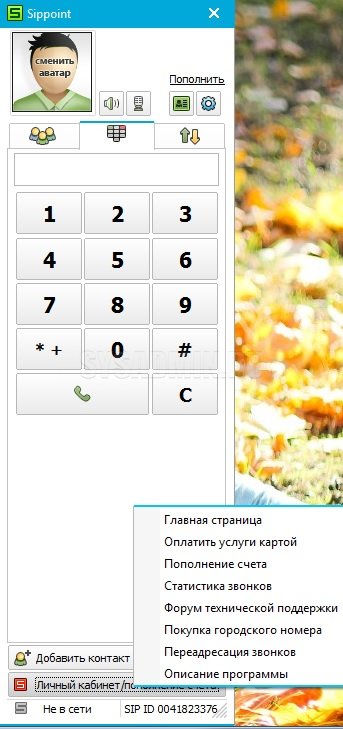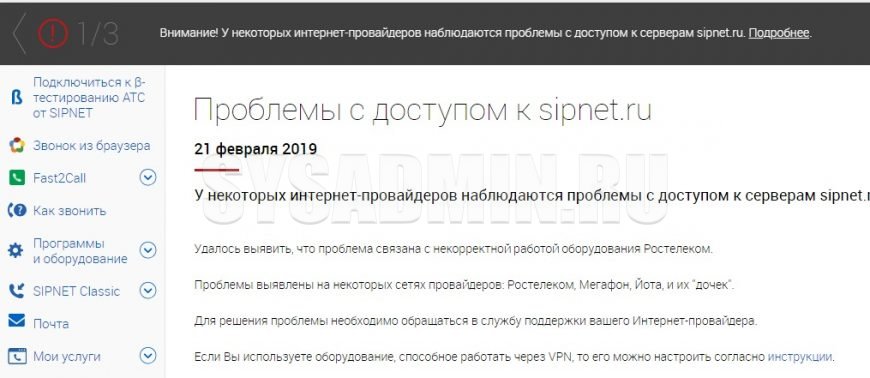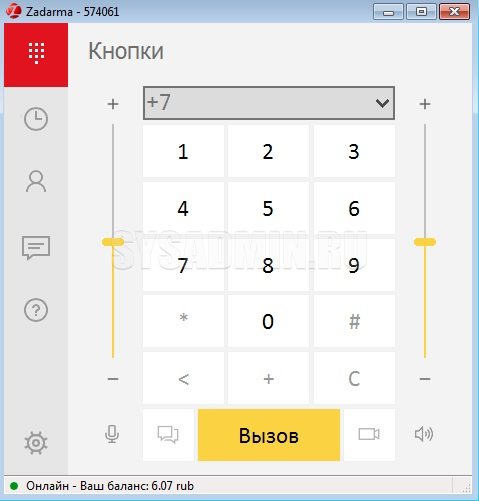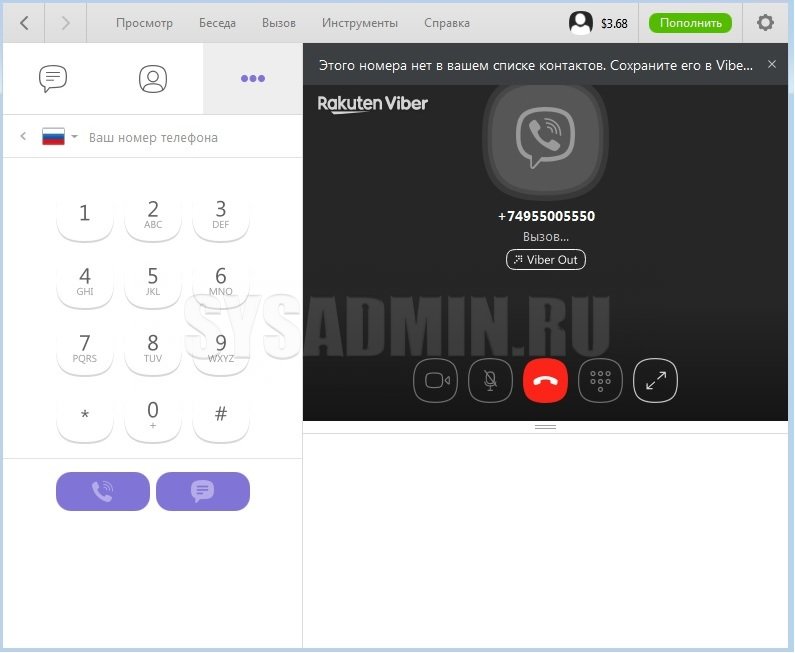Оказаться в четырех стенах без телефонной связи – кошмарный сон любого человека. А для кого-то не сон, а кошмар наяву, ведь телефоны имеют свойство теряться и выходить из строя. Что делать, если нужно срочно позвонить маме или другу, а телефон недоступен? Главное – без паники, ведь звонить можно не только с мобильника, но и с ПК Разберемся, как позвонить с компьютера на телефон бесплатно или за небольшие деньги.
Содержание
- Что для этого нужно
- Популярные мессенджеры
- Skype
- Telegram
- Viber
- Агент Mail.Ru
- Веб-сервисы
- Звонки.Онлайн
- Zadarma.com
- SipNet.ru
- Call2friends.com
- Программы IP-телефонии (софтфоны)
- Ваш телефон
- Jitsi Desctop
- Blink
Что для этого нужно
Чтобы совершить звонок со стационарного ПК или ноутбука на сотовый или городской телефон, необходимо иметь:
- Компьютер на базе Windows, Linux или Mac OS, оснащенный звуковым адаптером.
- Стабильный доступ в Интернет со скоростью от 128 кбит/с.
- Гарнитуру (микрофон + наушники) или гаджет с аналогичными функциями, например, веб-камеру с микрофоном и динамиком. Владельцы ноутбуков могут использовать для разговора устройства, встроенные в аппарат.
- Приложение или веб-сервис для звонков, которые мы рассмотрим дальше.
Популярные мессенджеры
Связь через мессенджеры – пожалуй, лучший вариант, если под рукой нет мобильного. Ведь это совершенно бесплатно и очень просто технически. Загвоздка лишь в том, что не все версии мессенджеров для ПК поддерживают функцию звонков, и связаться вы сможете только с теми людьми, которые тоже используют эти приложения.
Впрочем, отдельные мессенджеры позволяют звонить на обычные телефонные номера, но уже за деньги.
Skype
Звонок из мессенджера Skype другим пользователям этой программы бесплатен. Чтобы его совершить, откройте профиль абонента и нажмите «Позвонить» (как вариант «Начать видеозвонок»). Либо перейдите в окно переписки с нужным человеком и кликните по значку с телефонной трубкой (камерой, если хотите установить видеосвязь) на верхней панели справа.
Чтобы позвонить из мессенджера на мобильный или городской номер, сделайте следующее:
- Кликните кнопку «Звонки» в правой половине окна программы.
- Выберите «Со скайпа на телефон». Если у вас нет денег на балансе, нажмите «Пополнить» или, как в моем примере, «Попробовать бесплатно». Внесите нужную сумму. Подробнее о том, как пополнить баланс в Скайпе, читайте в официальной справке.
- Введите номер абонента и нажмите кнопку вызова.
Telegram
Мессенджер Telegram поддерживает голосовую связь только между своими пользователями. Чтобы начать звонок, откройте профиль абонента или окошко переписки с ним и нажмите на значок телефонной трубки.
Viber
Viber, как и Скайп, позволяет совершать звонки как своим пользователями (бесплатно), так и на любые другие номера (платно).
Чтобы позвонить другому пользователю программы, найдите его в списке контактов и нажмите кнопку «Вызов» либо «Видеозвонок».
Для связи с людьми, которые не используют Viber, сначала пополните счет, затем перейдите в свой профиль и нажмите «Набрать номер».
Однако чтобы авторизоваться в приложении Viber на ПК, сначала вам придется установить мессенджер на смартфон и отсканировать QR-код, который отобразится в окне программы на компьютере. Если смартфон не работает или недоступен, этот способ связи вам не подойдет.
Агент Mail.Ru
Агент Mail.Ru дает возможность созваниваться только с другими пользователями этого мессенджера. Чтобы начать звонок, откройте переписку с абонентом и щелкните по иконке телефонной трубки или видеокамеры. Разговор будет для вас бесплатным.
А вот пользователи WhatsApp, увы, не смогут пообщаться голосом, так как версия для компьютера (WhatsApp Web) не имеет такой функции и авторизоваться в ней, как и в Viber, можно только через приложение, установленное на смартфон.
Веб-сервисы
Звонки.Онлайн
Интернет-сервис Звонки.Онлайн предоставляет услуги телефонной связи практически со всеми странами мира прямо из браузера. Всё, что требуется от пользователя, – это регистрация на сайте и пополнение баланса на некоторую, не слишком внушительную сумму. Впрочем, если повезет, можно обойтись без регистрации и платежей, так как на сайте заявлена возможность звонить бесплатно.
Однако на момент тестирования бесплатно поговорить с абонентами из России автору не удалось, так как направление было недоступно. Как, впрочем, оно было недоступно и для большинства других стран.
Тарифы на Звонки.Онлайн через браузер приведены здесь.
Zadarma.com
Сайт Zadarma.com , конечно, не предлагает даром все свои услуги, но держит вполне доступные цены (от 0,45 рублей за минуту разговора). 1-2 первых звонка на любой телефонный номер можно оплатить бонусными 20-ю рублями, которые сервис зачисляет на счет пользователя после регистрации.
Пользователям Zadarma.com доступны 3 способа звонков:
- С веб-телефона на сайте.
- С программного или аппаратного IP-телефона, поддерживающего протокол SIP. Список совместимых приложений и инструкции по их настройке приведены здесь.
- Со встроенной облачной CRM Zadarma (ZCRM), у которой тоже есть бесплатный пробный период 2 недели. Это решение предназначено для корпоративных клиентов.
Регистрация на сайте обязательна. Чтобы позвонить с веб-телефона, войдите в аккаунт, откройте меню «Услуги» и выберите пункт «Звонить с сайта». Для звонка с настроенного IP-телефона просто наберите номер абонента.
Кстати, помимо голосовой связи, Zadarma.com предоставляет сервисы СМС-сообщений, видеоконференций, виртуальных номеров, виртуальных АТС и различные виджеты для на веб-ресурсов корпоративных пользователей.
Тарифы Zadarma.com на звонки в любые страны приведены здесь. Переговоры между пользователями сервиса бесплатны.
SipNet.ru
Сервис телефонии SipNet.ru во многом подобен предыдущему. Правда, халяву здесь не раздают, но предлагают 30-дневный пробный период, во время которого вы можете созваниваться с другими пользователями SipNet, не платя ни копейки.
Одна из функций сервиса – звонки через компьютер на любые российские и иностранные номера. Звонить можно с веб-телефона на сайте SipNet и c приложения Sippoint. Инструкция по настройке и использованию последнего находится здесь. Хотя, скорее всего, она вам не понадобится, поскольку дизайн и функционал Sippoint очень напоминают обычную звонилку на мобильном.
Кстати, во время триального периода звонить можно только с приложения. Для разговора через браузер придется пополнить баланс хотя бы на 10 рублей. Стоимость 1 минуты связи начинается от 0,1 рубля, абонентской платы нет.
Как звонить через SipNet:
- Без установки приложения: зарегистрируйтесь и авторизуйтесь на сайте, пополните баланс, кликните в меню левой колонки «Звонок из браузера» и наберите номер на клавиатуре виртуального телефона.
- Через приложение: установите и запустите Sippoint, введите логин и пароль, с которыми вы регистрировались на сайте SipNet, пополните баланс и наберите номер абонента. Интерфейс приложения показан на скриншоте выше.
Сервис SipNet, как и его конкурент Zadarma, готов радовать частных и корпоративных пользователей дополнительными «плюшками»: службой отправки СМС, дозвона, виртуальной АТС, конференц-связью, антиопределителем номера, фирменным виджетом на сайт и многим другим.
Тарифы на звонки SipNet приведены здесь.
Call2friends.com
Англоязычный сервис Call2friends.com также предназначен для онлайн-звонков с ПК на телефоны по всему миру. Причем не только за деньги, но и даром. Однако халява доступна не всегда и не везде. Бесплатные звонки ограничены по времени, качеству связи и странам.
Для доступа к бесплатному веб-телефону, который находится на этой странице, необходим браузер Firefox или Chrome последних версий. С одного IP-адреса можно совершить 1 или 2 непродолжительных звонка в сутки. Но не стоит слишком рассчитывать на везение. Например, у автора позвонить не получилось.
Для платных звонков с компьютера вам понадобится браузер с поддержкой протокола Webrtc (сервис рекомендует использовать Chrome, Firefox или Safari) либо программный IP-телефон, например, X-Lite или Bria Professional. Инструкции по настройке этих приложений приведены в разделе «Sip Gateway» в меню «Softphones List».
Платные разговоры доступны только зарегистрированным пользователям (вместо регистрации по email можно авторизоваться через аккаунты Google, Facebook или VK). После входа в личный кабинет вы попадете в раздел «Add Funds», где сервис предложит вам пополнить баланс с банковской карты или кошелька Яндекс.Деньги. Затем можно переходить в раздел «Paid Calls» и вызывать абонента.
И не забывайте, что кроме браузера вы можете использовать заранее настроенный IP-телефон X-Lite или Bria.
Тарифы Call2friends на звонки в разные страны смотрите в разделе «Rates». Здесь находится список государств, с которыми сервис поддерживает телефонную связь. Клик по элементу списка открывает подробную информацию о расценках.
Программы IP-телефонии (софтфоны)
Ваш телефон
Затрудняетесь с выбором виртуального телефона для Windows 10? Вам повезло, ведь он уже есть вашей системе. А если вдруг нет, то достаточно пары кликов мышью, чтобы установить его из магазина Windows. Это бесплатное приложение «Ваш телефон» от Microsoft.
«Ваш телефон» работает как программная копия физического смартфона, то есть звонки будут идти с номера вашего мобильного. Однако его полный функционал доступен лишь владельцам устройств на Android 7 или выше. На айфонах и Андроидах ниже седьмой версии функция вызовов не работает.
Для сопряжения программы со смартфоном на последний необходимо установить бесплатное мобильное приложение Your Phone Companion (иначе называется «Диспетчер вашего телефона — Связь с Windows»), а затем отсканировать смартфоном QR-код, который отобразится в окошке на ПК (как в WhatsApp Web или Viber).
После этого интерфейс «Вашего телефона» примет вид классической звонилки со списком контактов, журналом звонков и т. д. Чтобы совершить вызов, нажмите одноименную кнопку и наберите номер.
С «Вашего телефона» можно звонить на любые номера Мегафон, МТС, Билайн и всех прочих сетей. Плата за связь взымается по тарифу сотового оператора пользователя.
Jitsi Desctop
Jitsi Desctop – приложение с открытым исходным кодом, совместимое с WebRT и предназначенное для переговоров, групповой переписки и видеоконференций. Главные достоинства этой программы – простота и безопасность. Для защиты передаваемой информации в ней используется сквозное шифрование стандарта ZRTP.
Как звонить с помощью Jitsi:
- После установки приложения откроется окно для ввода ваших регистрационных данных в системах цифровой телефонии: SIP, Google Talk, IRC, XMPP и прочих. Заполните минимум одно из полей.
- Когда программа подключится к вашей учетной записи в системах телефонии, вам станет доступна функция звонков. Чтобы позвонить на любой телефонный номер, нажмите кнопку, обведенную рамкой на скриншоте, наберите цифры и нажмите «Вызов».
Jitsi – полностью бесплатная программа как для частных, так и для корпоративных пользователей. Однако звонки через нее могут быть платными. Оплату могут удерживать сервисы телефонии, к которым вы ее подключили.
Blink
Blink – простой IP-телефон для связи по протоколу SIP с поддержкой услуг различных SIP-провайдеров. Как и Jitsi,он защищает данные пользователей при помощи технологий сквозного шифрования ZRTP и OTR. Помимо голосового общения, Blink может использоваться для переписки, обмена файлами, видеосвязи и конференций.
Чтобы позвонить через Blink, привяжите к программе существующий аккаунт SIP или создайте новый. Если вы не зарегистрированы ни в одной из систем цифровой телефонии, откройте меню «Blink – Accounts – Add account» и отметьте пункт «Create a free SIP account» (создать бесплатный аккаунт SIP). После заполнения всех полей формы, показанной на скриншоте ниже, у вас появится учетная запись на SIP2SIP.info. Как только она будет создана, вы сразу же сможете свершить звонок.
Кстати, Blink имеет одну неожиданную особенность – в нем нет виртуальных кнопок с цифрами для набора номера, как в большинстве программ этого класса. Чтобы кому-либо позвонить, сначала придется добавить человека в список контактов (для этого предназначена кнопка «+» на нижней панели окна), затем выбрать его из списка и кликнуть по значку в виде телефонной трубки внизу окна.
Если в главном окошке Blink отображаются не контакты, а история вызовов, нажмите кнопку «Switch to Contacts» (на скриншоте в этом месте находится кнопка «Switch to Calls»).
Помимо приложений, о которых рассказано в статье, существует масса софтфонов со схожим функционалом. Среди них есть как бесплатные, так и платные. Наиболее популярные – это Asterisk, Zoiper, 3CXPhone, PhonerLite и Bria. Каждая программа имеет свои особенности в настройке и использовании, но все они дают возможность звонить с компа или ноутбука на телефонные номера разных стран. Когда хотите и сколько хотите. Выбирайте лучшее и пользуйтесь.
Оставьте устройство Android в кармане, когда оно в следующий раз зазвонит, и ответьте на звонок с компьютера. Для вызовов требуется функция Bluetooth как на компьютере, так и на устройстве Android, поэтому включите ее на обоих устройствах.
Выполнение вызова на компьютере:
-
Откройте приложениеСвязь с телефоном и выберите Звонки.
-
В поле Поиск контактов найдите имя или номер контакта. Кроме того, вы можете ввести номер телефона непосредственно в панели набора номера.
-
Выберите значок Набор номера
, чтобы начать звонок.
Если на вашем устройстве недоступна функция Bluetooth (или она выключена), вы не сможете совершать и принимать вызовы на своем компьютере.
Если при использовании функции звонков возникли проблемы, вам могут помочь эти советы по устранению неполадок.
Для этой функции требуются разрешения Android
Перед первым вызовом вам будет предложено предоставить соответствующие разрешения на вашем устройстве с Android. Если выбрать Разрешить для этих разрешений, приложение Связь с телефоном на компьютере получит доступ к данным и будет отображать информацию с устройства Android.
Обновление клавиатуры во время звонка
Для выбора параметров меню может потребоваться ввести числа во время звонка. Обязательно используйте клавиатуру для текущего звонка. Чтобы отобразить клавиатуру активного звонка, выберите ее из раскрывающегося меню.
Как просмотреть последние вызовы на компьютере?
На компьютере откройте приложение Связь с телефоном и выберитеЗвонки. Последние вызовы будут отображаться здесь.
Сколько последних вызовов я могу увидеть?
В приложении Связь с телефоном отображаются звонки, которые вы сделали или получали за последние 90 дней.
Можно ли управлять последними вызовами или удалять их?
У вас нет возможности управлять последними вызовами и удалять их на компьютере.
Как отключить звук вызова?
Вы можете отключить звук вызова с помощью кнопки Отключить звук на устройстве Android или компьютере.
Когда вы звоните на компьютер с помощью Связь с телефоном, открывается небольшое отдельное окно, в котором будет отображаться ваш звонок:

Щелкните направленную вниз стрелку, чтобы развернуть окно. После этого станет доступна кнопка Отключить звук:

После того как вы начнете вызов с компьютера и переведете его на устройство Android, вы сможете отключить звук вызова только с телефона (не с компьютера).
Если звонок идет на вашем устройстве Android, вы не сможете отключить его звук с компьютера.
Совершение экстренных вызовов с помощью приложения Связь с телефоном
Экстренные службы — Вы можете звонить в экстренные службы и отвечать на их звонки с помощью приложения Связь с телефоном, однако обратите внимание, что Связь с телефоном не является заменой основной телефонной службы.
Вызовы Связь с телефоном могут не работать или прерываться из-за проблем с питанием, из-за расстояния от компьютера до телефона или из-за других технических проблем. Кроме того, существуют важные отличия между приложением Связь с телефоном и традиционными беспроводными (мобильными) или стационарными телефонными службами.
Приложению Связь с телефоном не требуется предоставлять доступ к экстренным службам согласно действующим местным или национальным правилам, нормам и законам.
Приложение Связь с телефоном не предназначено для поддержки или выполнения экстренных звонков в любые типы больниц, правоохранительных органов, медицинских или иных служб, которые соединяют пользователей с сотрудниками экстренных служб или пунктами реагирования общественной безопасности («Экстренные службы»).
Нужна дополнительная помощь?
Рассмотрим, как можно быстро позвонить на любой телефон с компьютера бесплатно. Дополнительно разберём платные сервисы. Каждому описанному средству дадим оценку по самым важным критериям, чтобы облегчить выбор.
Содержание
- Что для этого необходимо
- Популярные мессенджеры
- Viber
- Zoom
- Telegram
- Skype
- Агент Mail.ru
- Веб-сервисы
- Zadarma.com
- Звонки онлайн
- Call2friends.com
- Sipnet.ru
- Программы IP-телефонии
- Ваш телефон
- Jitsi Desctop
- Blink
Что для этого необходимо
Чтобы позвонить на телефон с компьютера или ноутбука бесплатно, нужно иметь в распоряжении:
- ПК на Windows, MacOS или Linux-системе, оборудованный звуковой картой (адаптером).
- Стабильное высокоскоростное подключение к Интернету.
- Микрофон и наушники. Подойдёт обычная телефонная гарнитура (наушники с микрофоном) или внешняя веб-камера. Ноутбуки обычного оборудованы микрофоном и динамиками – можно использовать их.
- Специальное приложение или сторонний сервис – о них и пойдёт речь далее.
Сначала рассмотрим мессенджеры, затем – веб-сервисы. В завершение предложим несколько программ IP-телефонии.
Популярные мессенджеры
Осуществить бесплатный звонок на телефон через Интернет можно практически через любой популярный мессенджер – рассмотрим лучшие из них (WhatsApp отсутствует, поскольку не позволяет звонить из веб-версии).
Viber
Viber – по-настоящему народный сервис онлайн-телефонии. С его помощью можно бесплатно звонить с компьютера на телефон.
Если у вызываемого абонента Viber уже установлен на телефоне, плата за разговор взиматься не будет. За звонки на любые другие номера придётся заплатить.
- Чтобы совершить звонок человеку, у которого Viber установлен на смартфоне (отображается значок Viber), выберите контакт и нажмите на иконку телефона.
- Для звонков на номера, не привязанные к Viber, придётся пополнить счёт – сервис автоматически предложит сделать это.
бесплатная связь с пользователями Viber
хорошее качество связи даже при медленном Интернете
быстрая синхронизация данных между устройствами
возможность совершения звонков абонентам в других странах
десктопной версией нельзя пользоваться, если на смартфоне предварительно не было установлено приложение
бесплатно звонить можно только пользователям Viber
Итого
3.8
Быстрая регистрация, бесплатные звонки пользователям Viber, хорошее качество голоса. Звонки по миру и России номерам, не использующим Viber, нужно оплачивать.
Zoom
Zoom – широко известный сервис, по умолчанию используемый для связи с коллегами, друзьями и членами семьи. Выпущен для всех популярных платформ, бесплатен для личного использования. Поддерживает видеозвонки, позволяет записывать встречи и вести групповые беседы.
Для совершения звонков через Zoom на ПК выполните такую последовательность действий: откройте «Контакты», выберите желаемого пользователя, кликните на кнопку «Конференция». Можно позвонить с видео и без.
широкое распространение
бесплатное использование
высокая стабильность работы
нельзя звонить на любые номера
Итого
4
Популярный сервис для общения с пользователями внутри сети Zoom. Не взимает плату, не привязывается к личному номеру мобильного.
Telegram
Telegram – один из самых популярных мессенджеров в мире. В нём реализовано практически всё – в том числе и онлайн-звонки на мобильные телефоны. Звонить можно только из программы для ПК – онлайн-версия подобной функциональностью пока что не обладает.
Чтобы совершить звонок, достаточно перейти в боковое меню, открыть раздел «Контакты», выбрать нужного собеседника и в открывшемся чате кликнуть по иконке вызова в верхнем меню.
высокое качество связи
безлимитные бесплатные разговоры с пользователями Telegram
возможность регистрации по номеру телефона без смартфона
наличие групповых голосовых чатов, возможность совершения видеозвонков
настраиваемость чувствительности микрофона, проверка оборудования перед звонком
звонить можно только пользователям Telegram (они получат уведомление о вызове, если на смартфоне установлено приложение и активно подключение к Интернету)
Итого
4.5
Быстрая регистрация, бесплатные звонки пользователям Telegram, высокое качество связи. Нельзя звонить на номера, незарегистрированные в мессенджере.
Skype
Skype – теряющий популярность, но всё ещё широко используемый сервис для звонков через Интернет. Как и в предыдущих случаях, вызовы пользователям Skype абсолютно бесплатны. Можно осуществлять и звонки на мобильные через Интернет – для этого приобретается подписка или используется поминутная тарификация.
Чтобы совершить звонок, следуйте такой инструкции:
- Пользователю Skype – перейдите в «Контакты», выберите нужного человека, кликните по кнопке вызова. Уведомление абоненту придёт, если Skype открыт.
- На любой другой номер – перейдите в «Звонки», нажмите на «Новый звонок», спуститесь в конец списка», выберите вариант «Россия». Если ранее звонки не совершались, платить не придётся – месяц использования бесплатен.
отсутствуют ограничения на вызовы пользователям Skype
можно создавать групповые голосовые чаты
есть удобный десктопный клиент, который можно использовать без смартфона
доступны пробные бесплатные вызовы на любые номера
звонки на телефонные номера не через Skype нужно оплачивать
цены нельзя назвать демократичными
Итого
3.5
Достаточно сложная регистрация, высокая стоимость вызовов на мобильные номера. Клиент для Windows относительно тяжёл, будет оказывать ощутимое влияние на быстродействие слабых систем. При передаче голоса могут наблюдаться задержки.
Агент Mail.ru
Mail.Ru Агент – некогда популярный сервис с доступной IP-телефонией, отсутствующей в настоящее время. Поддерживает возможность совершения бесплатных голосовых онлайн-звонков пользователям программы исключительно внутри сервиса – у вызываемого абонента приложение Mail.ru должно быть установлено на смартфоне. За звонки на сторонние номера, как и в Skype, нужно платить.
Чтобы совершить звонок с ПК, нужно выбрать контакт в списке и кликнуть по иконке вызова. Настроить оборудование можно в разделе «Настройки» во вкладке «Голос и видео».
видео — и голосовая связь внутри сети мессенджера бесплатны
серьёзные задержки отсутствуют
высокая нагрузка на систему
при установке программы на ПК может инсталлироваться дополнительное партнёрское ПО
Итого
2.5
Устаревший сервис, который после потери IP-телефонии стал практически непригоден для совершения звонков на стационарные и мобильные телефоны.
Веб-сервисы
Позвонить на телефон через компьютер бесплатно можно и через всевозможные онлайн-сервисы – они не требуют установки на компьютер и максимально просты в использовании. Предложим несколько вариантов – выбирайте наиболее понравившийся.
Zadarma.com
Несмотря на своё название, Zadarma.com не предоставляет свои услуги даром, однако тарифы можно назвать максимально доступными. При регистрации на счёт пользователя зачисляются бонусные рубли – их можно использовать для тестирования сервиса через совершение первых звонков.
Позвонить на телефон можно по такому алгоритму:
- Перейдите на официальный сайт сервиса, зарегистрируйтесь.
- Подтвердите свой реальный номер, чтобы получить бонусные 20 рублей. Введите вызываемый номер в указанное на скриншоте поле, кликните по кнопке вызова. Разрешите сайту получить доступ к микрофону.
высокое качество связи, автодозвон
относительно доступные тарифы
начисление бонуса при подтверждении номера
совершение анонимных звонков
для использования обязательно нужно регистрироваться
Итого
4.8
Есть всё, что нужно: низкие цены, высокое качество работы, поддержка бизнес-функций, а также бесплатные звонки с компьютера на телефоны пользователей Zadarma. Один из лучших веб-сервисов в своей категории.
Звонки онлайн
Звонки онлайн – сервис, с помощью которого можно совершать бесплатные звонки на телефоны России и других стран. Заявляется, что вызовы бесплатны, но имеют ограничения по времени – на деле же за любой вызов приходится платить.
Для совершения звонков:
- Перейдите на официальный сайт, создайте аккаунт (можно авторизоваться через ВКонтакте).
- Откройте вкладку «Тарифы», введите вызываемый номер, узнайте стоимость вызова.
- Если цена устраивает, перейдите в раздел «Главная». Остаётся лишь набрать номер и совершить вызов.
доступ к вызовам на любые номера
широкий набор направлений
удобство авторизации
плохое качество связи
неоправданно высокие цены по некоторым направлениям (при этом заявлено, что сервис бесплатный)
Итого
2.3
Ненадёжный сервис, у которого нет никаких преимуществ перед конкурентами. Единственный весомый плюс – быстрая авторизация.
Call2friends.com
Call2friends – иностранный провайдер, позволяющий звонить с ноутбука или ПК на сотовые и стационарные телефоны по России и в другие страны. Авторизоваться можно с помощью социальных сетей. Бонусов не представляет – для совершения вызовов нужно пополнить счёт.
Как пользоваться:
- Перейдите на сайт, нажмите на «Register».
- Выберите подходящий вариант авторизации или создайте учётную запись через e-mail. Пополните счёт любым удобным способом.
- Перейдите к виртуальному телефону, наберите мобильный или городской номер и совершите вызов.
не нужно устанавливать программу на ПК
можно звонить без предварительной регистрации
по некоторым направлениям вызовы бесплатны (сами направления не указаны)
дорогие тарифы
низкое качество связи, постоянные разрывы соединения
Итого
2.8
Во многом похож на «Звонки Онлайн». Непонятные цены, недостаточно хорошее качество связи. Подходит для разового важного разговора, например, с мамой.
Sipnet.ru
SipNet – качественный сервис, через который можно совершать бесплатные звонки на любые номера через Интернет. Дизайн повторяет стандартное приложение «Телефон» для смартфонов. Предлагается пробный период, в течение которого звонки другим пользователям сервиса оплачивать не нужно.
Используется по следующей инструкции: откройте официальный сайт, зарегистрируйтесь (алгоритм тот же, что и в предыдущих сервисах), пополните счёт, нажмите на кнопку «Звонок из браузера» и введите вызываемый номер.
высокая надёжность
бесплатное общение с другими пользователями SIPNET
открытые тарифы
нужно регистрироваться с подтверждением номера телефона (обязательно)
Итого
4.3
Крепкий сервис с хорошими тарифами и поддержкой. Не подходит для тех, кто не хочет указывать свой настоящий номер телефона (подтверждение выполняется через вызов).
Программы IP-телефонии
Программы IP-телефонии – виртуальные телефоны для операционных систем.
Ваш телефон
Ваш телефон – официальное приложение от Microsoft для онлайн-звонков. В Windows 10 оно встроено по умолчанию. Сопрягается с телефоном с помощью приложения Your Phone Companion для Android и iOS (процедура та же, что и в Viber).
Программа максимально проста в использовании – после сопряжения на ПК появляется виртуальная копия реального телефона со всеми контактами и журналом звонков. Звонки осуществляются через вкладку «Вызовы».
полная копия вашего телефона – плата согласно действующему тарифу от оператора
быстрая настройка
качественная связь
нужно устанавливать приложение для сопряжения, доступно только для Windows
Итого
5
Официальное приложение от всемирно известной компании. Никакой дополнительной платы не взимает.
Jitsi Desctop
Jitsi Desctop – небольшая программа, предназначенная для совершения бесплатных звонков, ведения переговоров и конференций. Разговоры шифруются.
После запуска нужно ввести используемые протоколы. После того, как программа подключится к аккаунтам в указанных системах телефонии, можно будет совершать звонки. Оплата ведётся через подключенные сервисы телефонии – само приложение средства не взимает.
поддержка широкого спектра систем – Google Talk, SIP, XMPP, Facebook и т. д.
быстрое подключение к учётным записям
отсутствие дополнительной тарификации
нагрузка на компоненты системы
Итого
4.8
Программа для звонков – посредник между ПК и системами цифровой телефонии. Удобна в использовании, шифрует разговоры.
Blink
Blink – простейший сервис, который поддерживает услуги множества SIP-провайдеров. Данные пользователя защищаются. Можно совершать звонки, обмениваться файлами, устраивать конференции.
Для совершения звонков:
- Добавьте существующий SIP-аккаунт или создайте новый.
- Переключитесь в «Контакты» и совершите звонок. Набрать номер нельзя – его предварительно нужно добавить в список.
простота использования
низкий уровень нагрузки на систему
широкая функциональность
Итого
5
Отличный IP-телефон, поддерживающий услуги многих провайдеров. Подходит для постоянного использования.
Наверняка вы догадывались, что звонить можно не только со стационарных и мобильных телефонов, но еще и с компьютера. Но, возможно, вы не представляли, что делать это не только очень удобно, а еще и беззатратно. Есть несколько вариантов как можно совершить звонок с компьютера на телефон, но обо всем по порядку.
Содержание
- Зачем звонить с компьютера?
- Как позвонить кому-нибудь с компьютера
- Приложение для синхронизации компьютера и телефона
- VoIP-телефония
- Telegram
- FaceTime для пользователей macOS
- Skype
- Zadarma
- SipNet
Зачем звонить с компьютера?
Вот в каких случаях ваш компьютер прекрасно подойдет для совершения звонков:
Альтернатива телефону. Представьте себе такую ситуацию: вам должен поступить срочный звонок, а заряд батареи вашего смартфона близится к критической отметке. Такая ситуация не должна нарушать ваши планы, поэтому вы всегда можете принять или совершить звонок с помощью своего компьютера.
Рабочие процессы на отдельном устройстве. Хотите быть счастливым — разделяйте работу и личную жизнь. И в первую очередь это касается телефона. Не стоит использовать свой личный номер для работы. Пусть он будет у ваших бизнес-партнеров только на экстренный случай, а для будничных рабочих процессов используйте виртуальный номер телефона, который можно подключить на вашем компьютере.
Экономия на международной связи. Звонки родственникам или деловым партнерам в другие страны могут обходиться очень дорого. Мессенджеры в этом плане смогли сделать звонки практически бесплатными (не считая оплаты услуг интернет-провайдера). Однако, если вам нужно сделать звонок на телефон, а не на другой мессенджер, то есть способы уменьшить свои затраты на связь. Так, например, можно использовать компьютерные программы, которые предоставляют услуги международной связи с большими скидками или предлагают к покупке готовые пакеты минут за абонентскую плату.
Как позвонить кому-нибудь с компьютера
Приложение для синхронизации компьютера и телефона
Если вы используете компьютер на ОС Windows версии 10 или 11, а также телефон на Android, их совместную работу можно синхронизировать с помощью удобного приложения «Ваш телефон». Оно позволит вам совершать звонки, а также принимать входящие вызовы через компьютер. Чтобы позвонить с компьютера нужно:
- Установите приложение «Ваш телефон» на обоих устройствах. Скачать его можно в Microsoft Store и Play Маркет соответственно.
- Авторизуйтесь в приложениях с помощью учетной записи Microsoft (да, ее придется создать, если вы еще этого не сделали). Начните с компьютера, а затем программа предложит вам QR-код для быстрой авторизации на телефоне. Во время авторизации разрешите приложению доступ к вашему телефону, особенно к разделам «звонки» и «контакты».
- Убедитесь, что телефон и компьютер используют одну и ту же связь, например Wi-Fi или мобильного интернета.
- Включите Bluetooth на обоих устройствах и установите сопряжение.
- На главном экране десктопного приложения щелкните на «Вызовы» и у вас появится кнопка «Начать», после нажатия на которую запустится синхронизация телефона и компьютера. Если вы при установке приложения на телефон не согласились на все разрешения, то вам нужно будет это сделать сейчас.
VoIP-телефония
При традиционном звонке ваш телефон улавливает ваш голос, затем отправляет его в телефонную сеть, которая перенаправляет его на телефон вызываемого абонента. При звонке с помощью IP-телефонии вы заменяете одну сторону компьютерной программой, которая ваш голос в виде интернет-протокола передает сначала по интернет-сети, а затем по телефонной сети вызываемому вами абоненту. Также передать сигнал связи можно и на другое приложение, используя только интернет-сеть.
Если для связи на обоих концах соединения используется компьютерное приложение, то ваши расходы будут ограничиваться только оплатой услуг Интернета, а также, возможно, оплатой превышения ежедневных ограничений трафика.
Telegram


FaceTime для пользователей macOS

Skype
Это приложение настолько старо, что его имя говорит само за себя. Но, возможно, до этого момента вы пользовались только звонками между пользователями Скайпа. А ведь у этого приложения можно приобрести пакет минут для звонков в своем регионе или в другую страну. И такое решение для звонков может быть выгоднее, чем условия вашего мобильного оператора. Чтобы совершить звонок с компьютера на телефон через Скайп нужно только оплатить пакет минут или иметь подписку Office 365, которая предоставляет 60 бесплатных минут в месяц.
Zadarma
Эту платформу можно использовать как для личных нужд, так и для бизнеса.
В первом случае вы можете после регистрации на сайте привязать свой номер телефона, пополнить баланс личного счета и совершать внутрироссийские или международные звонки со скидкой.
Если вам нужна облачная автоматическая телефонная станция (АТС) для бизнеса — здесь вы также можете найти такую услугу. С помощью нее вы сможете не только совершать звонки с компьютера, но также управлять ими с помощью своей CRM (система управления взаимоотношений с клиентом).
SipNet
На этой платформе принцип действия VoIP-телефонии такой же. Вам нужно будет установить фирменное приложение, оплатить тариф согласно вашим потребностям в звонках по России или за рубеж, а затем набрать нужный номер в приложении и совершить звонок.
SipNet предлагает и другие интересные услуги для бизнеса. Так, вы можете установить на свой сайт кнопку быстрого звонка прямо из браузера, при этом звонок поступит на ваш аккаунт на этой платформе. Ну и конечно же виртуальная АТС также присутствует.
Вячеслав Вяткин
Администратор данного веб ресурса. IT специалист с 10 летним стажем работы. Увлекаюсь созданием и продвижением сайтов!
Задать вопрос
Как я уже говорил выше, если в цепочке совершения звонка используется только интернет-соединение, вы можете звонить с компьютера на телефон совершенно бесплатно. Однако если вам нужно позвонить на стационарный или мобильный телефон, то за телефонную связь придется заплатить даже если вы совершаете звонок с компьютера. Но, надеюсь, предложенные мною варианты приложений для звонков с компьютера удовлетворили ваши запросы.
Компьютер редко используют для звонков, обычно для этого используют только смартфон. Но, бывают случаи, когда единственным вариантом связи является ПК, тогда встает вопрос, как позвонить на телефон с компьютера онлайн. Рассмотрим, что для этого нужно и какие есть популярные сервисы для звонков.
Что для этого нужно
Для звонка с ПК вам обязательно потребуется:
- Сам ПК со звуковым адаптером.
- Хороший Интернет.
- Гарнитура или веб-камера со встроенным микрофоном. Владельцы ноутбуков могут использовать для разговора устройства, встроенные в аппарат.
- Приложение или сайт для звонков.
Владельцам ноутбуков проще, благодаря уже встроенным в ноутбук устройствам.
Самые популярные сервисы для звонков с компьютера
Звонок через мессенджер — идеальный вариант, если смартфон далеко. Это просто и в большинстве случаев бесплатно. Единственное, не все мессенджеры для ПК имеют функцию звонка. Рассмотрим те, которые подходят для звонков.
Skype
Чтобы позвонить из мессенджера на ПК на мобильный телефон нужно сделать это:
- Кликнуть «Звонки».
- Выберите «Со Skype на телефон». Вы можете «Попробовать бесплатно», а потом пополнить баланс на желаемую сумму.
- Затем нужно ввести номер абонента и нажать на кнопку вызова.
Viber
- Для звонка с ПК другому пользователю Viber нужно его в контактах и нажать на трубку.
- Если человек, с которым вы хотите связаться не пользуется этим приложением, то сперва вам придется пополнить свой баланс.
- Для авторизации Viber на компьютере требуется сперва отсканировать QR-код с экрана ПК.
Агент Mail.Ru
Звонить можно и с помощью агента Mail.Ru. Общение возможно только между пользователями. Для звонка нужно открыть переписку и нажать на трубку.
Telegram
Для того, чтобы позвонить кому-нибудь, откройте в приложении профиль нужного абонента и нажмите на трубку.
Как позвонить с компьютера онлайн
Не обязательно скачивать программы на свой ПК, ведь можно при наличии интернета воспользоваться специальными интернет-сервисами.
Звонки.Онлайн
Из браузера можно позвонить в любой уголок на планете. Всё, что вам нужно, так это зарегистрироваться на сайте и пополнить свой баланс. Но, можно воспользоваться и бесплатной возможностью позвонить.
Zadarma.com
Вам нужно зарегистрироваться. Открыть раздел «Услуги» и нажать на кнопку «Звонить с сайта». Если хотите позвонить через настроенный IP-телефон, то нужно указать всего лишь нужный телефон. Звонки между внутренними пользователями бесплатны.
Flash2Voip
С помощью этого ресурса можно звонить в любые страны. Необходимо только зарегистрироваться и можно начинать звонить. Введите номер (международный формат) и нажмите Call. Бесплатно предоставляется для разговора пять минут, если нужно больше — придется заплатить.
Google Duo
Работает на всех устройствах, в том числе и на ПК. Для звонка откройте ссылку duo.google.com. Зарегистрируйтесь, войдите в свой аккаунт Гугл. Веб-версия синхронизирует все ваши контакты. Найдите нужный и сделайте звонок.
FaceTime
FaceTime можно использовать на ПК только в веб-версии. Нужно получить от хоста ссылку на вызов, затем скопировать ее в браузерную строку. Так вы попадете в комнату ожидания. После утверждения можно будет присоединиться к встрече.
SipNet.ru
Этот сервис аналогичен предыдущему. Есть бесплатный тестовый период на один месяц. Звонить через ПК можно на отечественные и зарубежные номера.
Сперва вам нужно зарегистрироваться и авторизоваться на сайте, сделать пополнение баланса. Для звонка нужно нажать «Звонок из браузера», затем набрать нужный номер.
Call2friends.com
С помощью этого сервиса можно также делать звонки с компьютера. Для того, чтобы звонить нужно на ПК установить веб-браузер Chrome либо Firefox.
Для одного адреса IP доступно пару коротких вызовов бесплатно. Для платных звонков нужно пополнить баланс и авторизоваться с помощью аккаунта Google или социальных сетей. После пополнения баланса нужно зайти во вкладку «Paid Calls» и сделать вызов.
Программы IP-телефонии (софтфоны)
Всем пользователям SIP-телефонии нужно использовать какое-нибудь специальное приложение для звонков с ПК. Рассмотрим три самых лучших.
Ваш телефон
Это приложение работает в качестве программной копии смартфона. По факту, звонки осуществляются с вашего мобильного. Для доступа к полному функционалу нужно иметь смартфон на базе 7-го андроида (или выше).
Для установления сопряжения нужно скачать Your Phone Companion, запустить и отсканировать QR-код на экране ПК.
Тогда интерфейс приложения примет вид звонилки. Появится список контактов, журнал вызовов. С приложения можно звонить на номера всех российских операторов.
Blink
Довольно простой и понятный телефон IP. Для звонка вам потребуется привязать свой аккаунт SIP. Если его нет, то придется завести. Сделать это можно, если открыть меню, нажать — Accounts, затем — Add account. После этих простых действий вы сможете получить аккаунт SIP бесплатно. После этого, вы сможете звонить куда-угодно.
Перед тем, как звонить нужно добавить контакты. Для звонка выберите нужный контакт, а после нажмите на трубку.
Jitsi Desctop
Это приложение предназначено для звонков, видеосвязи и общения посредством переписки в группе. Для звонка необходимо установить приложение на ПК, открыть, ввести данные регистрации в любой системе цифровой телефонии. После подключения к учетной записи откроется функция звонков. Для звонка нужно нажать на специальную кнопку, набрать номер и сделать «Вызов».
Как дешево звонить с компьютера на городской телефон
Подведем итоги. Существуют разные способы, с помощью которых можно звонить с компьютера недорого или вообще бесплатно на любой телефон в России или за границу. Вы можете выбрать популярные приложения, например Telegram или Viber, специальные веб-сервисы (отечественные или зарубежные) и программы IP-телефонии.
Каждый способ имеет свои плюсы и минусы, но они все выполняют одну и ту же функцию — позволяют звонить с компьютера. Какой способ выбрать — решать вам.
Нужно соблюдать всего два простых условия: подключиться к одному и тому же сервису и быть онлайн.
Сервис для бесплатных звонков стоит выбирать с учётом его популярности. Ведь чем больше аудитория проекта, тем выше шанс, что его используют ваши друзья и тем проще вам будет с ними связаться. Поэтому в подборку вошли сервисы, которые имеют наибольший спрос в России, на Украине и в странах СНГ.
1. Skype
Skype стал одним из первых массовых сервисов для бесплатных звонков и был известен среди пользователей компьютеров ещё до наступления эпохи смартфонов. Успех проекта привлёк Microsoft, которая приобрела Skype. Сейчас сервис доступен на всех современных платформах и входит в список самых популярных программ для коротких сообщений и звонков.
Skype позволяет звонить из десктопного и мобильного приложений. Вы также можете совершать вызовы из браузера через веб‑версию сервиса, но для этого он попросит вас установить специальный плагин. Skype поддерживает как голосовые, так и видеозвонки. Можно связаться с одним абонентом или же устроить конференцию с несколькими людьми.
Десктопный клиент Skype →
Веб‑версия Skype →
2. Zoom
Сервис, который стал стандартом де‑факто для связи с коллегами, семьёй и друзьями во время пандемии и не собирается сдавать позиции. Zoom полностью бесплатен для персонального использования и доступен на любых платформах.
Помимо классических голосовых вызовов, сервис поддерживает видеозвонки, показ экрана, текстовый чат, а также позволяет делать записи встреч. И хотя с помощью Zoom можно созваниваться один на один, он всё же больше подходит для группового общения с людьми, которые находятся на расстоянии.
Десктопный клиент Zoom →
3. Telegram
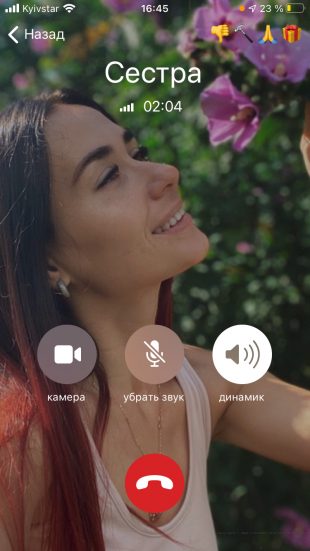
Мессенджер Telegram — проект основателя «ВКонтакте» Павла Дурова. Этот относительно молодой сервис уже набрал популярность во всём мире.
Telegram может послужить вам для бесплатного общения из десктопного и мобильного приложений. У сервиса есть веб‑версия, но звонить из неё пока нельзя. С помощью Telegram вы можете совершать не только обычные, но и видеовызовы. Кроме того, есть голосовые чаты для общения с несколькими участниками.
Десктопный клиент Telegram →
Веб‑версия Telegram →
4. Viber
Viber можно назвать самым народным сервисом онлайн‑телефонии для жителей постсоветского пространства. Так исторически сложилось, что у большинства обладателей смартфонов в нашем регионе бесплатная голосовая связь ассоциируется именно с этим проектом.
С помощью Viber вы можете совершать не только аудио-, но и видеозвонки из настольного и мобильного приложений. Режим конференции также присутствует. А вот веб‑версии нет, поэтому звонить из браузера нельзя.
Десктопный клиент Viber →
5. Facebook* Messenger
Этот сервис является частью крупнейшей социальной сети, количество его пользователей превышает один миллиард человек. Наверняка вы и большинство ваших знакомых уже применяете его для переписок в Facebook*. В таком случае вам даже не придётся ничего устанавливать, ведь с помощью Facebook* Messenger можно не только обмениваться текстовыми сообщениями, но и звонить.
Сервис поддерживает бесплатные вызовы из браузера (без всяких плагинов) и мобильного клиента. Пользователям доступна аудио- и видеосвязь. К вашим услугам голосовые конференции и видеочаты.
Веб‑версия Facebook* Messenger →
6. Google Duo
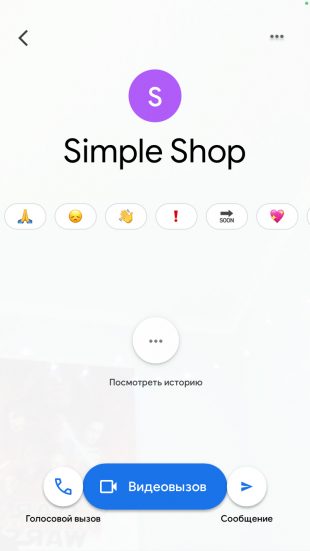
Простой и удобный сервис от Google, призванный упростить общение с друзьями и коллегами. В отличие от других инструментов компании, ориентированных на групповые встречи, Duo является более личным и во многом похож на FaceTime от Apple.
Сервис работает в виде мобильных приложений, а также в браузере. Он позволяет созваниваться по голосовой и видеосвязи группами до 12 человек. Текстовых сообщений в Duo нет, зато есть возможность записать видеосообщение в случае, если абонент недоступен. Кроме того, предусмотрена интересная функция «Тук‑тук», позволяющая видеть звонящего ещё до ответа на вызов.
Веб‑версия Google Duo →
7. WhatsApp
Ещё один проект Facebook*, с помощью которого вы можете звонить бесплатно. WhatsApp почти не отстаёт от популярнейшего Facebook* Messenger, поэтому вероятность того, что им уже пользуются многие ваши знакомые, очень велика.
WhatsApp позволяет звонить из мобильных клиентов и с компьютера. Сервис поддерживает голосовую и видеосвязь. Есть как одиночные звонки, так и групповые вызовы.
Десктопный клиент WhatsApp →
Веб‑версия WhatsApp →
8. FaceTime
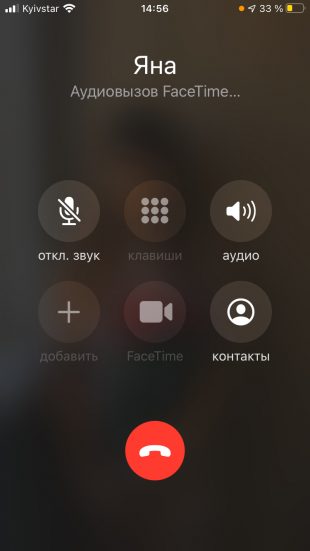
Бесплатный сервис Apple, который интегрирован в операционные системы компании и позволяет владельцам iPhone, iPad и Mac общаться с людьми через интернет. Он работает только на фирменных устройствах и недоступен на других платформах.
В FaceTime есть обычные и видеозвонки с поддержкой групповых чатов до 32 человек. Во время общения можно использовать анимированные Memoji для передачи настроения и эмоций. Также доступна функция съёмки Live Photos, которая поможет запечатлеть лучшие моменты видеовстречи.
9. ICQ
Когда‑то ICQ был широко известен как сервис для обмена короткими сообщениями. Его клиент был установлен на огромном количестве компьютеров, но разработчики проекта не успели быстро адаптировать его для мобильных платформ. Поэтому ICQ затерялся на фоне конкурентов. Сейчас сервисом владеет российская компания Mail.Ru, которая пытается вернуть былую популярность «Аськи».
С помощью нового ICQ вы можете совершать аудио- и видеозвонки из настольного и мобильного клиентов. В версиях сервиса для Windows и macOS доступны голосовые и видеоконференции.
Десктопный клиент ICQ →
Текст статьи обновлён 25 января 2021 года.
Читайте также 📞📲💻
- 5 Android-приложений для автоматических ответов на сообщения, почту и звонки
- 10 способов запустить видеоконференцию бесплатно
- Что такое Signal и почему он безопаснее, чем WhatsApp и даже Telegram
- 8 причин отказаться от Skype и Zoom в пользу Discord
- 5 советов от WhatsApp, как обезопасить свой аккаунт в мессенджере
*Деятельность Meta Platforms Inc. и принадлежащих ей социальных сетей Facebook и Instagram запрещена на территории РФ.
- Содержание статьи
- Общая информация
- Как позвонить с компьютера на телефон (бесплатно)
- Как позвонить с компьютера на телефон с помощью Skype
- Как позвонить с компьютера на телефон с помощью Sippoint
- Как позвонить с компьютера на телефон с помощью Zadarma
- Как позвонить с компьютера на телефон (платно)
- Как позвонить с компьютера на телефон с помощью Viber
- Как позвонить с компьютера на телефон с помощью WhatsApp
- Как позвонить с компьютера на телефон с помощью Youmagic
- Заключение
- Комментарии к статье ( 14 шт )
- Добавить комментарий
В данной статье мы рассмотрим несколько наиболее популярных способов совершать звонки с компьютера или ноутбука на стационарный и сотовый телефон, постараемся выделить основные плюсы и минусы каждого варианта, а также разберемся, действительно ли возможно это сделать бесплатно, или, все-таки, бесплатный сыр бывает только в мышеловке.
Необходимо ясно понимать, что ни одна фирма не даст осуществлять телефонные звонки бесплатно и без регистрации, так как это во-первых стоит денег, а во-вторых в РФ принято большое количество законов, которые всячески усложняют жизнь операторам связи и заставляют идентифицировать всех абонентов. Несмотря на это, некоторые сервисы, после регистрации позволяют делать это бесплатно, но с очень большими ограничениями. Если вы знаете какие то еще сервисы, которые не перечислены в этой статье и позволяют звонить с компьютера на телефон бесплатно, то обязательно оставьте комментарий, чтобы и другие пользователи могли о них узнать
Общая информация
Если вас заинтересовала тема звонков на телефон с использование компьютера, полагаем, что он обладает для этого технической возможностью: звуковая карта, микрофон, динамики/наушники или аудио-гарнитура имеются, и останавливаться отдельно на этом вопросе нет необходимости. Хотя все же стоит упомянуть, что непосредственное влияние на качество связи во время разговора при помощи интернет-телефонии будет оказывать то, насколько стабильным и высокоскоростным является интернет-соединение.
Итак, совершить звонок можно двумя способами, используя либо онлайн-сервис, при этом звонок совершается непосредственно с сайта: вы просто набираете телефонный номер на электронной клавиатуре в окне браузера и осуществляете вызов, или же с помощью предустановленной на ваш ПК программы. Скачать ее, как правило, можно бесплатно с официального сайта. Первый вариант удобен при не частых однократных звонках, так как нет необходимости занимать место на жестком диске вашего компьютера редко используемыми программами. Если же звонки вы совершаете регулярно, предпочтительнее единожды установить необходимое ПО и иметь более быстрый и удобный доступ к сервису, возможность добавить список контактов и прочие функции, упрощающие жизнь.
Отметим, что, какой бы способ вы не выбрали, скорее всего, придется зарегистрироваться. Но зачастую регистрация приносит свои бонусы в виде бесплатных минут или пополнения счета на n-ую сумму, дающие возможность совершить пробный вызов. Подробнее об этом далее в описании каждого конкретного сервиса.
Как позвонить с компьютера на телефон (бесплатно)
В данном разделе будут даны рекомендации о том, как можно совершить звонок с вашего ПК на сотовый или стационарный телефон совершенно бесплатно, но необходимо понимать, что «халява» будет длиться недолго, поэтому не стоит рассчитывать на часовые звонки. Этот способ подойдет только в случае, если вам надо совершить один-два недолгих звонка.
Как позвонить с компьютера на телефон с помощью Skype
Skype — программный продукт компании Skype Technologies — пионер отрасли VOIP-телефонии и по сей день занимает лидирующее место среди компьютерных программ для совершения звонков с ПК на телефон. Справедливо будет заметить, что основными и более востребованными функциями данного ПО являются голосовая и видеосвязь через интернет между устройствами, включая конференц-звонки и видеоконференции. Но сейчас речь идет о возможности звонков с ПК на телефон, на них и остановимся подробнее.
Для того что бы совершить звонок понадобится скачать последнюю версию программы с официального сайта: https://www.skype.com/ru/get-skype/
Доступны версии для ОС Windows, MacOS X и Linux. Чтобы пользоваться программой, необходимо зарегистрироваться. Далее нужно либо просто внести деньги на счет в Skype и тарифицироваться будет каждый звонок, или выбрать тариф (пакет минут или безлимит) для конкретного направления (страны). Ознакомиться с тарифами можно на официальном сайте.
Для выбранного тарифа в определенную страну сервис предлагает пробный месяц бесплатных звонков. Но есть одна хитрость. Чтобы воспользоваться этим щедрым предложением придется указать свои платежные данные, и по истечении пробного месяца плата за тариф будет сниматься автоматически. Т.е. если Вы НЕ желаете пользоваться платными услугами, нужно обязательно не забыть отказаться от подписки на тариф. Это условия честно и явно прописано на сайте, но надо признаться, на наш взгляд, выглядит как расчет на то, что вы элементарно можете забыть отменить подписку. Впрочем, это всего лишь наше личное мнение, вполне возможно, что руководство сервиса не имеет таких корыстных намерений.
Как позвонить с компьютера на телефон с помощью Sippoint
Sippoint — программное приложение первой российской сети IP-телефонии Sipnet. Для ПК есть версия только для Windows, ее можно бесплатно скачать с официального сайта сети: https://www.sipnet.ru/products/sippoint
После установки требует регистрацию. Пройти в самой программе почему-то не удалось, постоянно вылетала ошибка регистрации. Можно также зарегистрироваться на сайте, но там обязательно потребуется указать номер своего телефона. Интерфейс Sippoint очень напоминает клиент QIP, и по нашему субъективному мнению, является не таким удобным, как у приложений-конкурентов. При обращении к разделу «личный кабинет» вы будете перенаправлены в соответствующий раздел на сайте.
Звонки можно совершать как из клиента, так и из браузера. Бесплатные звонки доступны в рамках акции: не более 30 минут в сутки и не более 5 за одни сутки и только по направлениям, участвующим в акции. Направление меняется ежедневно, можно отслеживать в календаре акции на сайте. Да, еще одно обязательное условие – баланс лицевого счета должен быть не менее 500р. Остальные звонки будут оплачиваться по тарифам, которые, надо сказать, заметно ниже многих VOIP-сервисов.
Нам, к сожалению, так и не удалось авторизоваться в клиенте. При этом вход в личный кабинет на сайте был выполнен, но попытки совершить звонок, даже калибровочный, не увенчались успехом. Причина проблемы, по-видимому, обозначенная на общей версии сайта лишь в разделе новостей под соответствующей датой, в личном кабинете уже явно бросается в глаза на первой строке страницы:
Как позвонить с компьютера на телефон с помощью Zadarma
В 2022 году сервис Zadarma перестал обслуживать резидентов РФ, а уже существующим клиентам было предложено удалить свой аккаунт и перейти на использование их «новенького» бренда Новофон (novofon.com). Такое поведение однозначно недопустимо и администрация сайта крайне не рекомендует пользоваться их старым и новым сервисом, в качестве альтернативы лучше воспользоваться услугами их прямого конкурента sipnet, который не доставляет таких неудобств своим пользователям и не переобувается в воздухе.
Zadarma – еще один сервис облачной телефонии, который позиционирует себя как одного из лидеров сегмента облачных телекоммуникационных сервисов в странах Восточной Европы. Звонить можно либо непосредственно с сайта, либо установить на компьютер программу IP-телефонии. Для Windows доступна для скачивания на сайте фирменная программа Zadarma, для MacOS предлагается использовать сторонние sip-клиенты, который также можно скачать с официального сайта. Для использования услуг сервиса потребуется регистрация (довольно простая), по завершении которой в качестве бонуса на счет будут зачислены 20 рублей.
После регистрации и заполнения всех необходимых данных, необходимо будет подтвердить свой номер сотового телефона и получить на счет небольшую сумму, порядка 20 рублей, которую как раз можно потратить на то, чтобы совершать бесплатные звонки.
Как позвонить с компьютера на телефон (платно)
Если вам необходимо регулярно совершать звонки, либо их длительность будет больше, чем пара минут, то вам необходимо рассматривать только платные варианты, т.к. автор данной статьи не знает ни одного бесплатного сервиса, который бы это позволял. Все сервисы, про которые было написано в предыдущем пункте (Zadarma, Skype, Sippoint), также позволяют совершать звонки и на платной основе. Также в этом пункте мы рассмотрим другие популярные сервисы, которые позволят вам звонить на мобильные и стационарные телефоны, а также заграницу.
Как позвонить с компьютера на телефон с помощью Viber
Viber – еще одно кроссплатформенное приложение, разработанное компанией Viber Media, впоследствии приобретенной Японской компанией Rakuten и сменившей официальное название на Rakuten Viber. ПО, первоначально запущенное для смартфонов, вскоре обзавелось десктопной версией для Windows, MacOS и Linux.
Скачать приложение можно с официального сайта: https://www.viber.com/ru/download/
Для регистрации и авторизации в Viber используется номер мобильного телефона. При этом приложение синхронизируется с телефонной книгой мобильного, что довольно удобно. В отличии, кстати, от Skype, в котором телефонную книгу можно импортировать опционально. Десктопная версия также привязана к телефонному номеру, более того, что бы к ней подключиться нужно совершить несколько не хитрых действий:
- Скачать последнюю версию клиента с официального сайта.
- Запустить установочный файл на ПК.
- Открыть приложение на смартфоне, авторизоваться.
- Для того чтобы произошла синхронизация учетной записи Viber на телефоне и компьютере, необходимо с помощью сканера QR-кода, имеющегося в приложении на смартфоне, отсканировать QR-код в окне установки программы на ПК.
- Теперь десктопный вариант Viber готов к работе.
Звонить абонентам, у которых также установлено приложение, и которые подключены в данный момент времени к сети, можно абсолютно бесплатно. Если вы хотите связаться с человеком, который в данный момент находится в оффлайне или вообще не является пользователем Viber, а также для звонков на стационарные телефоны, нужно воспользоваться платной функцией Viber out. Никаких бонусов в виде бесплатных звонков в этом случае, к сожалению, не предусмотрено. Можно либо просто пополнить счёт на нужную сумму (минимально $4,99) и звонить в любую страну согласно тарифам, либо купить пакет минут или безлимитный тариф (действует для ограниченного количества стран).
Как позвонить с компьютера на телефон с помощью WhatsApp
WhatsApp — популярный мессенджер компании Facebook для мобильных устройств, имеющий функцию голосовой и видеосвязи, а также версию для ПК на ОС Windows MacOS и web-приложение. Однако работа web-версии и десктопных клиентов возможна только совместно со смартфоном, на котором уже установлено приложение и пройдена регистрация по номеру сотового телефона. Как и в случае с Viber потребуется сканирование QR-кода для синхронизации устройств. Но сразу отметим, с помощью WhatsApp позвонить можно только пользователям данного приложения, голосовые вызовы в данном случае будут бесплатны (оплачивается только интернет-траффик), функция же звонков на другие телефонные номера не предусмотрена.
Такая же возможность позвонить с web-версий приложений на телефон пользователей этих программ есть у Facebook Messenger и Telegram. Последнее имеет также версии для Windows, MacOS и Linux. Но так как звонить на телефоны абонентов, не использующих данные клиенты нельзя, подробней рассматривать их не будем.
Как позвонить с компьютера на телефон с помощью Youmagic
Youmagic – виртуальная АТС — сервис IP-телефонии, разработанный федеральным оператором дальней связи ОАО «МТТ». Воспользоваться услугами можно либо прямо на сайте через личный кабинет, либо, установив программный клиент в ОС Windows или MacOS. Для регистрации на сайте необходимы паспортные данные, включая скан паспорта и фото. Не самый удобный вариант, если вы не собираетесь пользоваться сервисом постоянно. Впрочем, есть у сервиса и преимущество, он не просто дает возможность звонить, но и при регистрации предоставляется уникальный международный 15-значный телефонный номер или прямой городской телефонный номер с кодами некоторых крупнейших городов России и других стран на выбор. Правда за эту услугу придется платить абонентскую плату около 208р/месяц за номера с географической привязкой и условную абонентскую плату 1р/месяц за негеографический тариф. Внутри сети Youmagic звонки бесплатны.
Заключение
Напоследок пара слов о сервисах, которые зачастую упоминаются в других источниках при поиске информации по данной теме. Раньше они действительно были рабочие, сегодня же не советуем тратить время, чтобы разобраться с ними:
- Сall2friends.com — сервис, предлагающий возможность позвонить бесплатно в любую точку мира непосредственно с сайта. На деле же признаков жизни данный сервис не подает, так как при попытке набора любого номера в любую страну сообщает, что нет бесплатных минут для этого направления и предлагает зарегистрироваться, чтобы совершить платный вызов.
- Та же история с сайтом Звонки.онлайн, который, кстати, является клоном Сall2friends.com, ориентированным на русскоязычного пользователя: «В данный момент направление не доступно», куда бы вы не звонили.
- Нельзя больше звонить через Mail.ru Агент так как теперь такая функция там отсутствует. Зарегистрированным пользователям предлагается перейти на сервис Youmagic с переносом текущего баланса на личный счет сервиса Youmagic.


















 , чтобы начать звонок.
, чтобы начать звонок.